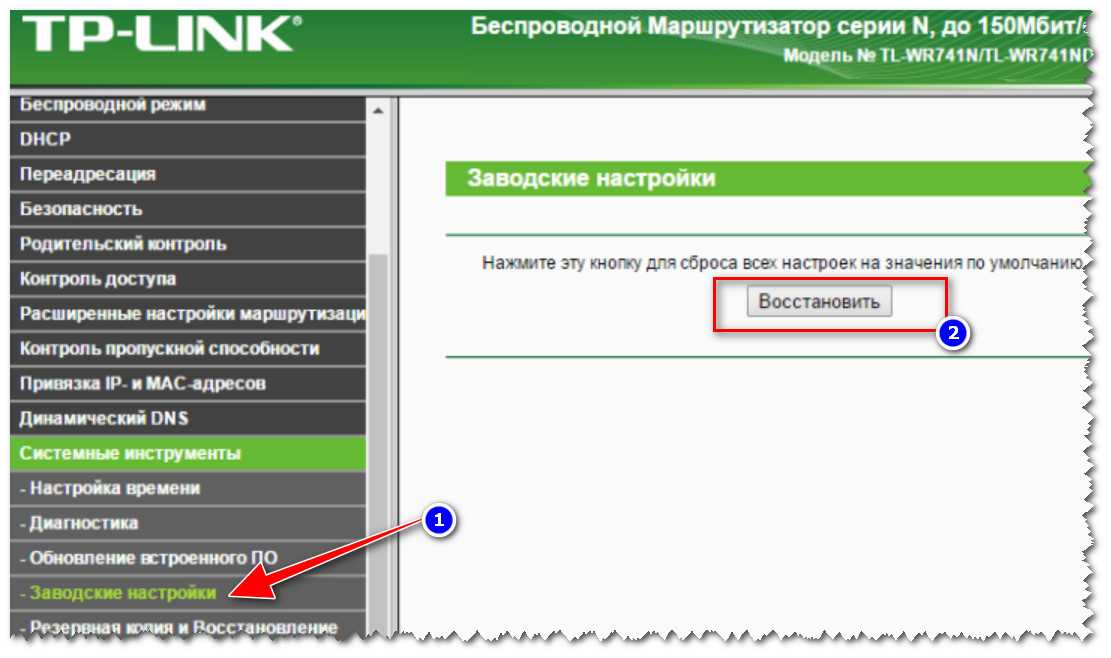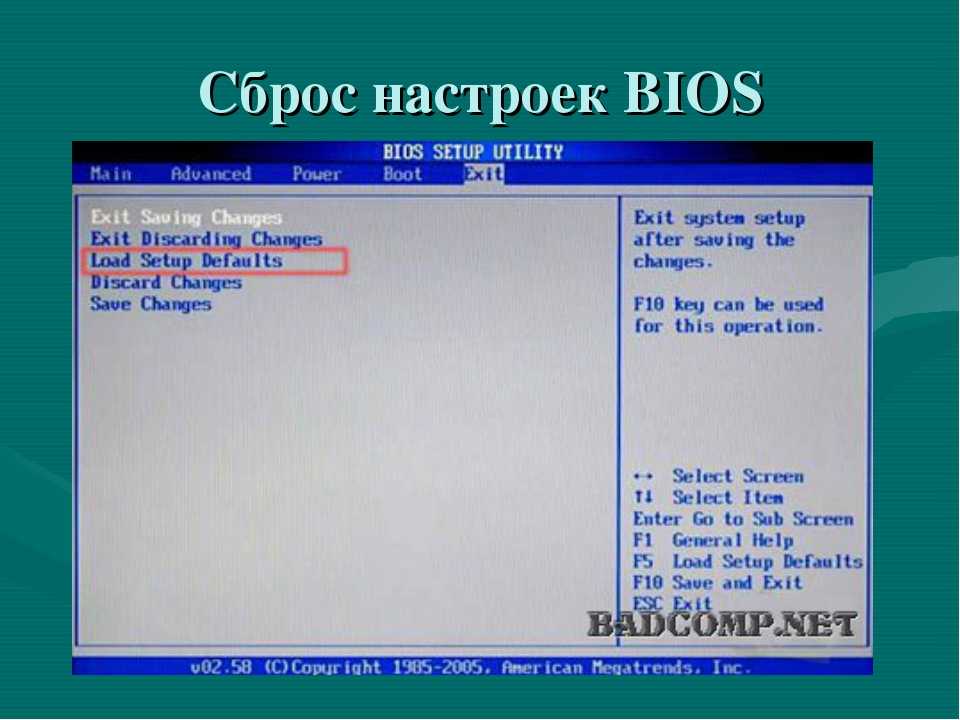Как восстановить заводские настройки на: Как восстановить заводские настройки на устройстве Android
Содержание
Как восстановить заводские настройки на Android
- Post author:Владислав Павлов
- Запись опубликована:06.04.2020
- Post category:Гаджеты
Вы можете столкнуться с ситуациями, когда вам нужно знать, как восстановить заводские настройки вашего планшета или смартфона Android. Если ваше устройство работает со сбоями, восстановление заводских настроек по умолчанию может решить эту проблему. Рекомендуется также выполнять этот сброс перед настройкой любого бывшего в употреблении устройства Android, чтобы удалить все данные, которые остались от прежних пользователей.
В этом руководстве объясняется, что происходит, когда вы решите вернуться к заводским настройкам на устройствах Android, а также показано, как выполнить сброс настроек к заводским на телефонах и планшетах Android.
ПРИМЕЧАНИЕ. Для этого урока мы использовали смартфон Honor, работающий под управлением Android. Процедуры сброса одинаковы для всех устройств на платформе Android, поэтому данное руководство подойдет даже если у вас смартфон или планшет от Samsung, Motorola, Xiaomi или какого-либо другого производителя.
Процедуры сброса одинаковы для всех устройств на платформе Android, поэтому данное руководство подойдет даже если у вас смартфон или планшет от Samsung, Motorola, Xiaomi или какого-либо другого производителя.
Что происходит, когда вы сбрасываете свой Android к заводским настройкам?
Сброс к заводским настройкам, также называемый полным сбросом, может исправить некоторые проблемы вашего Android и улучшить его общую работу. Если у вас зависает Android устройство, то сброс настроек к заводским может быть хорошим решением для устранения этой проблемы. Всякий раз, когда телефон или планшет Android переходит к другому владельцу, рекомендуется также восстановить заводские настройки и начать работу с чистой операционной системой.
При выполнении сброса настроек происходит следующее:
- Все данные и установленные приложения, найденные на вашем смартфоне или планшете Android будут удалены. Это относится как к системным, так и к загруженным приложениям, а также к личным файлам, таким как снимки, музыка или документы.

- Все учетные записи пользователей на вашем смартфоне или планшете Android будут удалены.
- Все настройки вашего Android устройства будут восстановлены до значений по умолчанию.
- Ваша операционная система Android будет сброшена.
Результатом восстановления заводских настроек является устройство, которое работает как новое. Когда вы запускаете устройство Android, которое было сброшено до заводских настроек по умолчанию, вы попадаете в мастер настройки, где вы заново настраиваете ваш смартфон или планшет. Вы должны выполнять этот сброс каждый раз, когда хотите отдать или продать свое Android-устройство, чтобы другие не получили доступ к вашим учетным записям, личным данным, файлам и приложениям.
Как восстановить заводские настройки вашего смартфона Android с помощью настроек устройства
Откройте «Настройки Android», прокрутите вниз и нажмите «Система».
Нажмите «Сброс», чтобы открыть дополнительные параметры. На некоторых устройствах, таких как смартфоны Asus или Nokia, вам нужно будет выбрать раздел «Дополнительно», чтобы увидеть параметры сброса на экране.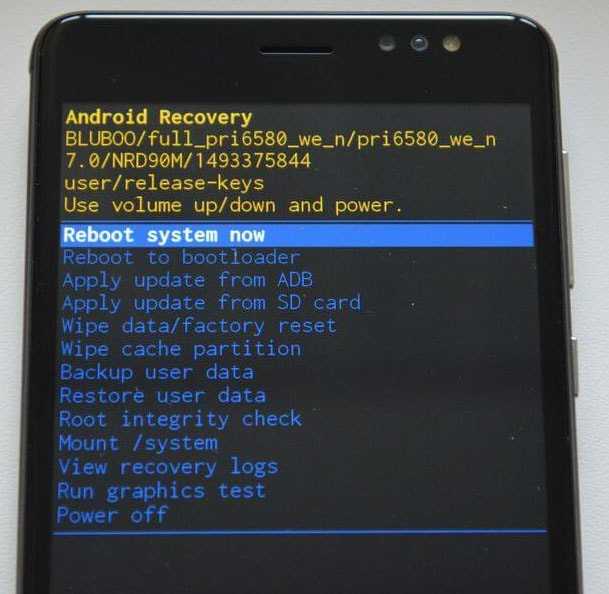
Нажмите «Восстановление заводских настроек» (сбросить настройки телефона или стереть все данные), чтобы начать сброс устройства.
Вам сообщат о последствиях сброса настроек на вашем Android. Внизу вы увидите список учетных записей, зарегистрированных на устройстве. Нажмите «Сбросить настройки телефона», чтобы продолжить.
Обратите внимание, что некоторые телефоны, могут также предложить резервное копирование всех ваших данных перед выполнением сброса настроек к заводским. Если вы уверены, что хотите сделать полный сброс устройства, тогда нажмите кнопку «Удалить все».
На короткое время появится экран, показывающий, что процесс сброса начался. Устройство Android перезагрузится, удаляя все ваши данные, учетные записи, приложения, и восстановит настройки операционной системы по умолчанию. При загрузке устройства после сброса, отобразится мастер настройки, позволяющий произвести первоначальные настройки Android.
Как восстановить заводские настройки вашего смартфона Android с помощью меню Recovery
Если по какой-то причине вы не можете загрузить Android, вы можете стереть его с помощью восстановления (меню Recovery). Обновления программного обеспечения иногда могут сломать Android, и в этом случае этот метод может оказаться очень удобным.
Обновления программного обеспечения иногда могут сломать Android, и в этом случае этот метод может оказаться очень удобным.
Вход в режим восстановления отличается в зависимости от производителя. Мы рассмотрим наиболее распространенный метод. Однако если это не сработает, мы настоятельно рекомендуем поискать информацию в Яндекс или Google, используя номер модели вашего телефона (например: как войти в Recovery в Galaxy S21).
- Выключите устройство Android.
- Зажмите кнопку питания и увеличения громкости и отпустите, когда появится логотип производителя.
- Теперь вы должны войти в загрузчик. Используйте клавиши регулировки громкости для навигации по параметрам и используйте кнопку питания, чтобы выбрать Recovery.
- Как только ваш телефон загрузится в режиме восстановления, используйте кнопки регулировки громкости для навигации по параметрам, найдите параметр с надписью Wipe data/Factory reset и нажмите кнопку питания, чтобы выбрать его.
- После этого ваш телефон будет очищен и перезагружен до экрана приветствия.

Итак, это руководство о том, как восстановить заводские настройки мобильного телефона или планшета Android. Если у вас есть что добавить к нашему руководству, пожалуйста, напишите об этом в комментариях.
Поделиться
Метки: Android, Настройки, Советы
Знай свой мобильный | Телефонный блог №1 в Интернете
Знай свой мобильный | Телефонный блог №1 в Интернете — новости, обзоры, советы и технические советы
Популярное
Узнайте больше →
Лучший безлимитный план Verizon? Давайте сравним и исследуем…
Какой лучший безлимитный тариф Verizon? На данный момент у вас есть довольно много вариантов — вот как они все сравниваются…
Лучшие безлимитные тарифные планы на 2022 год
Найдите самые лучшие безлимитные тарифные планы для вашего смартфона. Узнайте, какой перевозчик предлагает лучшие предложения, самые выгодные предложения и самые низкие цены…
Лучший недорогой телефон прямо сейчас? Наш выбор № 1 на 2022 год…
Если вам нужен хороший телефон, но вы не хотите разориться, какие варианты лучше всего выбрать прямо сейчас? Вот наш выбор телефонов с лучшим соотношением цены и качества, которые можно купить прямо сейчас…
Плюсы и минусы ChromeBook: стоит ли покупать его?
Хромбуки хороши? На что похожа Chrome OS? Chromebook лучше ноутбука с Windows 10? Все раскроется внутри . ..
..
Лучшие предложения для iPhone 14 (предложения по обмену, бесплатные услуги и безлимитный трафик)
Ищете лучшие предложения для iPhone 14? Вот полный список самых конкурентоспособных и выгодных предложений iPhone 14, которые можно купить прямо сейчас…
Лучшее место для покупки восстановленного iPhone? Выбор эксперта…
Как купить отремонтированный айфон, не обдираясь? Мы знаем, где лучше всего купить отремонтированный iPhone. Ознакомьтесь с нашим обновленным руководством.
ПОСЛЕДНИЕ
Размеры iPhone 12: насколько они велики?
Размеры iPhone 12 — вот полная разбивка ВСЕХ размеров линейки Apple iPhone 12, вкл. iPhone 12 Mini, iPhone 12 Pro и iPhone 12 Pro Max
Как показать скрытые файлы в macOS: простой способ
Ваш Mac может скрывать скрытые файлы. Вот как показать скрытые файлы в macOS!
Apple выпустит 16-дюймовый iPad в 2023 году, судя по всему…
16-дюймовый iPad? Выйдет в 2023 году? Это кроссовер macOS / iPadOS, которого мы ждали? Потенциально.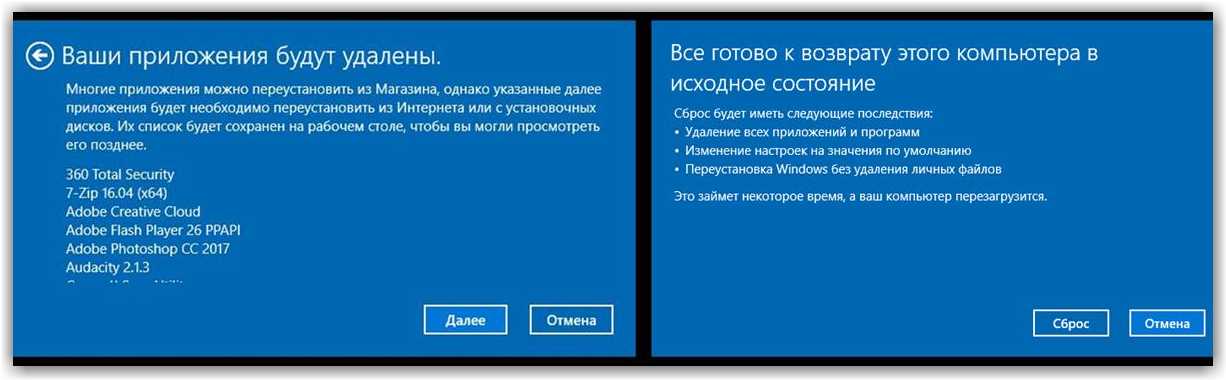 Вот почему…
Вот почему…
Что такое macOS Монтерей? Объяснение обновления Mac от Apple
macOS Monterey больше не является последней операционной системой Mac, но многие компьютеры Mac все еще используют ее. Вот что нужно знать о macOS Monterey!
Что такое 5G UC на моем iPhone?
iPhone может отображать, какой тип услуги 5G вы получаете. Да, есть разные типы, включая 5G UC.
Что случилось с iPhone 9? Краткая история
iPhone 9 должен был последовать за iPhone 8 и iPhone 8 Plus, но вместо этого мы получили iPhone X — он же iPhone 10. Почему это произошло? Что за говядина у Apple с цифрой 9?
Apple Watch: полное руководство покупателя [2022]
Стоит ли покупать Apple Watch? Вот буквально все, что вам нужно знать об Apple Watch, включая их историю, все модели, характеристики и функции…
iPhone 14 Plus ПОЛУЧИЛ НЕУДАЧУ — вот почему…
Похоже, что Apple действительно с трудом продает свой «другой» iPhone. Сначала Mini потерпел неудачу, а теперь похоже, что и iPhone 14 Plus тоже потерпит неудачу.
iPhone 15: все, что вам нужно знать [ОБНОВЛЕНО]
Все последние новости о дате выпуска iPhone 15, характеристики, утечки и многое другое в преддверии даты его выпуска в 2023 году. Каким будет iPhone 15? Давайте узнаем, просматривая все последние новости и утечки…
Документы Google: полное руководство для начинающих [2022]
Новичок в Google Документах? Хотите уйти от Office 365? Хорошо, мы предоставили вам подробное руководство по Документам Google для начинающих …
Как загрузить все ваши фотографии Google (за один раз)
Вот краткое и простое руководство о том, как загрузить все ваши Google Фото за один раз…
Как использовать Google Фото: полное руководство для начинающих [2022]
Google Фото – это бесплатное фотоприложение для Android и iPhone, которое хранит и упорядочивает все ваши фото и видео. Вот полное руководство по его использованию…
Цена Samsung Galaxy S23 – что предсказывают утечки…
Сколько будет стоить Samsung Galaxy S23? Вот все последние прогнозы цен на Samsung Galaxy S23 от лучших онлайн-лидеров…
Восстановленные телефоны: руководство для покупателей (2022 г.
 )
)
Если вы хотите сэкономить немного денег и сделать планету солиднее, сократив отходы, покупка отремонтированных телефонов — отличный вариант. Вот все, что вам нужно знать…
Что означает «NSFW» на Reddit? Быстрое определение…
Что означает NSFW на Reddit? Вот краткое руководство о том, что это означает и как работает, а также типы контента, которые обычно помечаются как NSFW …
Сравнение цен на iPhone 15 — что говорят утечки…
Сколько будет стоить iPhone 15? А как насчет Pro и Pro Max? А iPhone 15 Ультра? Давайте проверим некоторые прогнозы цен на iPhone 15, чтобы узнать…
Запись видео iPhone 15 Ultra 8K: флагманская функция?
IPhone 15 Ultra, среди прочего, будет иметь возможность снимать видео 8K…
iPhone 15 Ultra Pro Max: или iPhone 15 Ultra? Что в имени…
Apple, по-видимому, работает над новым ультра-премиальным iPhone 2023 года, и он будет называться либо iPhone 15 Ultra, либо iPhone 15 Pro Max Ultra — и у нас есть много-много ВОПРОСОВ…
iPhone 14: полное руководство на 2022 год — Plus, Pro и Pro Max
Ассортимент iPhone 14 от Apple уже здесь со спутниковыми службами экстренной помощи, обнаружением сбоев, чипом A15, улучшенной камерой, Dynamic Island и многим другим. Но стоит ли его получать?
Но стоит ли его получать?
Лучшие безлимитные тарифные планы на 2022 год
Найдите самые лучшие безлимитные тарифные планы для вашего смартфона. Узнайте, какой перевозчик предлагает лучшие предложения, самые выгодные предложения и самые низкие цены…
Характеристики камеры Google Pixel 7 Pro: подробности об обновлениях и настройках
Google Pixel 7 Pro имеет невероятно мощную камеру. Вот все характеристики камеры Pixel 7 Pro, а также ее новые функции и возможности, подробно описанные в одном месте…
Есть ли в Android 12 режим «Не беспокоить»? + Как это использовать
С таким количеством приложений, которые нуждаются в круглосуточной отправке уведомлений на наши устройства, функция «Не беспокоить» никогда не была такой долгожданной функцией. Но есть ли он на Android 12? Давайте взглянем…
Обзор DuckDuckGo: жизнеспособная альтернатива Google?
DuckDuckGo так же хорош для поиска, как Google? Должны ли вы переключиться? Вот все, что вам нужно знать в нашем полном обзоре DuckDuckGo…
Нужна ли вам телевизионная лицензия для просмотра Netflix? Давай выясним…
Требуется ли телевизионная лицензия для просмотра Netflix? Это темная область закона, поэтому давайте разберемся раз и навсегда…
Стирает ли память компьютер при восстановлении заводских настроек? | Малый бизнес
Для большинства людей основная идея заводского отдыха состоит в том, чтобы получить компьютер, который работает так же, как когда он был новым.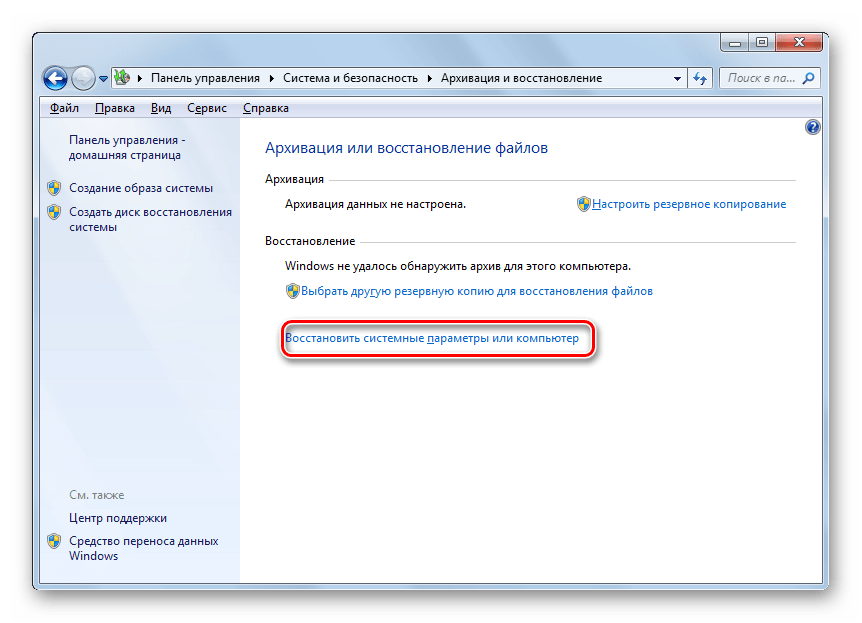 Что касается программного обеспечения, то компьютер точно такой же, каким он был в день покупки. История может немного отличаться для оборудования. Конечно, если аппаратное обеспечение работает нормально, компьютер тоже будет работать, но аппаратное обеспечение, скорее всего, накопило несколько царапин и вмятин с первого дня использования.
Что касается программного обеспечения, то компьютер точно такой же, каким он был в день покупки. История может немного отличаться для оборудования. Конечно, если аппаратное обеспечение работает нормально, компьютер тоже будет работать, но аппаратное обеспечение, скорее всего, накопило несколько царапин и вмятин с первого дня использования.
Совет
Восстановление заводских настроек компьютера будет выглядеть так, как будто вы стерли память. Однако данные остаются в фоновом режиме до тех пор, пока не будут перезаписаны новыми данными.
Сброс компьютера к заводским настройкам
При сбросе компьютера к заводским настройкам вы не сможете получить доступ ни к одной из программ и файлов, которые были на нем до сброса. В большинстве случаев вы можете предположить, что вы удалили все на компьютере, и это нормально для большинства людей. Однако эта информация по-прежнему находится на вашем жестком диске и будет оставаться там до тех пор, пока не будет перезаписана новой информацией или полностью не уничтожена.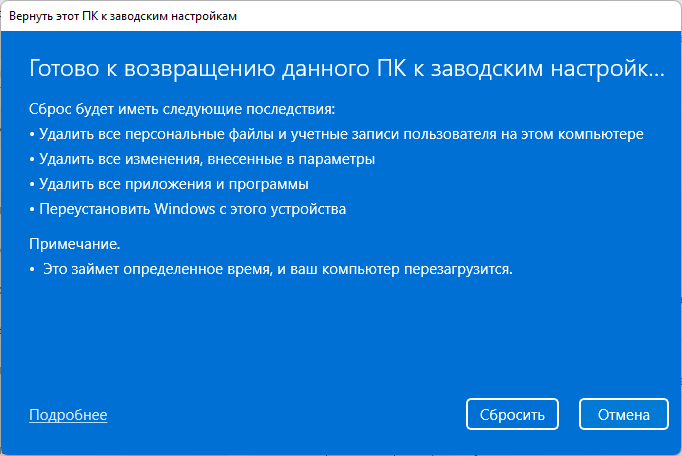 Эксперт мог бы получить к нему доступ, если бы они достаточно старались.
Эксперт мог бы получить к нему доступ, если бы они достаточно старались.
Идея очистки данных с помощью сброса к заводским настройкам не такая уж надуманная. Фактически, телефонные компании делают это с отремонтированными телефонами. Конечно, кажется привлекательным иметь возможность сделать все, нажав простую кнопку.
Сброс до заводских настроек
Однако на самом деле все не так просто. В некоторых случаях сброс к заводским настройкам действительно может быть полезным. Тем не менее, есть определенные недостатки, которые следует учитывать, когда вы решаете, использовать этот метод или нет. На самом деле, существует множество ситуаций, когда сброс настроек к заводским настройкам может быть плохой идеей, а не хорошей. В большинстве случаев сброс к заводским настройкам создает впечатление, что ваши данные в безопасности, но на самом деле ставит их в положение компрометации.
Важным вопросом здесь является то, как сброс к заводским настройкам влияет на вашу безопасность. На самом деле, прежде чем мы перейдем к этому вопросу, нам нужно знать, что такое сброс настроек к заводским. Важно знать, какие предостережения существуют для этого типа стирания данных, и выяснять, в каких ситуациях это целесообразно. Только когда мы знаем все связанные с этим риски, мы можем начать предпринимать шаги по снижению этих рисков.
На самом деле, прежде чем мы перейдем к этому вопросу, нам нужно знать, что такое сброс настроек к заводским. Важно знать, какие предостережения существуют для этого типа стирания данных, и выяснять, в каких ситуациях это целесообразно. Только когда мы знаем все связанные с этим риски, мы можем начать предпринимать шаги по снижению этих рисков.
Более пристальный взгляд на сброс к заводским настройкам
Сброс к заводским настройкам — это просто встроенная функция, которая поставляется с вашим устройством, будь то компьютер, телефон или другое, использующее встроенное программное обеспечение для удаления информации, которая существует на внутренней памяти компьютера или другого устройства. Причина, по которой это называется сбросом к заводским настройкам, заключается в том, что он возвращает устройство в то состояние, в котором оно было, когда оно впервые покинуло завод. Это восстанавливает заводские настройки компьютера .
Все настройки на компьютере будут сброшены до значений по умолчанию, а все приложения, которых изначально не было на компьютере при его выходе с завода, будут удалены вместе со всей содержащейся в них информацией. Исходные приложения, которые там были, будут возвращены в исходное состояние, а все последующие данные, хранящиеся в них для пользователя, будут удалены.
Восстановление заводских настроек помогает исправить серьезные ошибки приложений или проблемы с операционной системой. Они даже могут помочь восстановить прочную связь между аппаратным обеспечением и BIOS, благодаря чему компьютер будет работать так же быстро и стабильно, как и при выпуске с завода.
Основное преимущество сброса к заводским настройкам: это просто
Теперь, когда мы знаем, что такое сброс к заводским настройкам, в чем его преимущества?
Сбросить настройки до заводских очень просто. Это самое очевидное преимущество этого метода стирания данных. Все, что вам нужно сделать, это нажать на кнопку, и все исчезнет. Когда у вас есть соображения соответствия и вам нужно удобство, это может сделать практически каждый. Представьте себе политику стирания в компании, где все, что нужно сделать сотруднику, — это выбрать вариант за один шаг. Они наводят курсор мыши на кнопку, нажимают, и все готово. Трудно представить, что кто-то это испортит.
Это самое очевидное преимущество этого метода стирания данных. Все, что вам нужно сделать, это нажать на кнопку, и все исчезнет. Когда у вас есть соображения соответствия и вам нужно удобство, это может сделать практически каждый. Представьте себе политику стирания в компании, где все, что нужно сделать сотруднику, — это выбрать вариант за один шаг. Они наводят курсор мыши на кнопку, нажимают, и все готово. Трудно представить, что кто-то это испортит.
Выполнение сброса настроек удаленно
Еще одним преимуществом этого метода является то, что вы можете выполнить сброс настроек удаленно. Если ваша компьютерная сеть достаточно надежна, а это определенно должно быть так, если вы серьезно относитесь к своей ИТ-безопасности, у вас должен быть корпоративный уровень в вашей сети, который позволяет удаленно стирать данные. Вы должны иметь возможность инициировать эту очистку всякий раз, когда этого требует политика, и в этом случае ее можно даже автоматизировать или когда вам нужно сделать это непосредственно из любой точки сети, а иногда даже извне.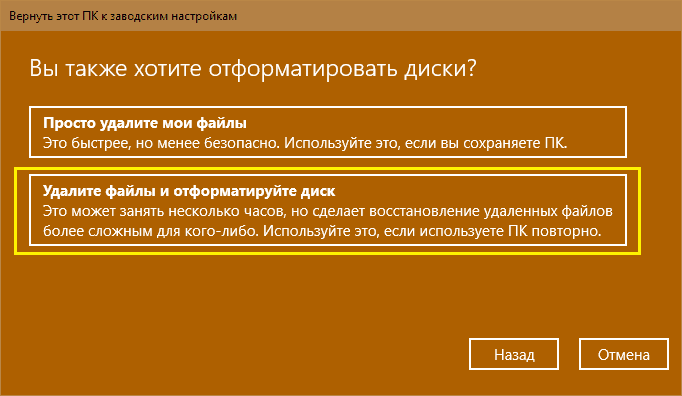
Это важно, особенно когда устройства теряются. В случае с телефонами это еще важнее. Допустим, вы разрешаете своим сотрудникам приносить свои телефоны и использовать их для работы. Вы можете установить политику для тех сотрудников, у которых есть конфиденциальные данные компании на их телефонах, чтобы разрешить удаленный сброс настроек. В этом случае, если телефон будет утерян или украден, заводские настройки гарантируют, что хранящиеся в нем данные не будут украдены.
Восстановление заводских настроек очень важно. На устройстве без сброса к заводским настройкам необходимо выполнить множество шагов при устранении неполадок, связанных с управлением данными. Это может быть довольно трудным процессом. Однако при сбросе к заводским настройкам вам просто нужно создать резервную копию данных, а затем стереть их.
Каковы ограничения сброса настроек?
Сброс до заводских настроек неидеален. Они не удаляют все на компьютере . Данные останутся на жестком диске. Такова природа жестких дисков, что этот тип стирания не означает избавления от данных, записанных на них, это просто означает, что ваша система больше не может получить к ним доступ. Когда вы начнете использовать компьютер с заводскими настройками и добавить новые данные в хранилище, они будут записаны поверх старых данных. В конце концов, если вы используете все хранилище, все старые данные будут перезаписаны и перестанут существовать.
Данные останутся на жестком диске. Такова природа жестких дисков, что этот тип стирания не означает избавления от данных, записанных на них, это просто означает, что ваша система больше не может получить к ним доступ. Когда вы начнете использовать компьютер с заводскими настройками и добавить новые данные в хранилище, они будут записаны поверх старых данных. В конце концов, если вы используете все хранилище, все старые данные будут перезаписаны и перестанут существовать.
Возврат к заводским настройкам из-за своей простоты создает ложное чувство безопасности. Вы почувствуете, что ваши данные надежно удалены, хотя на самом деле они все еще там. Если вы действительно хотите создать высокие стандарты безопасности для своей компании, и ваша информация действительно так важна, может помочь специальное программное обеспечение для полного стирания данных или использование таких методов, как размагничивание (полное уничтожение магнитного поля на жестком диске для уничтожить все его данные), чтобы сделать жесткие диски полностью бесполезными.
Рассмотрите возможность найма эксперта
Если у вас есть острая необходимость навсегда избавиться от данных на вашем компьютере, например, когда вы его продаете, вы можете нанять для этого эксперта. Существуют также различные программы, предназначенные для полного стирания памяти. Это называется безопасной очисткой и соответствует государственным санитарным стандартам. Однако это только для наиболее конфиденциальных данных или самых экстремальных ситуаций. Для большинства намерений и целей достаточно сброса настроек.
Восстановление заводских настроек — Поддержка
Восстановление заводских настроек означает удаление всех данных на консоли Nintendo Switch и возвращение ее в состояние, в котором вы ее купили. Однако вы также можете восстановить заводские настройки, сохранив при этом некоторые данные, хранящиеся на консоли.
Очистка кеша
Сброс настроек клавиатуры
Восстановление заводских настроек консоли
Восстановление заводских настроек без удаления сохраненных данных
Очистка кэша
Когда вы выполняете такие действия, как привязка учетной записи Nintendo или публикация снимков экрана в социальных сетях, веб-сайты будут отображаться на консоли. Вы можете удалить данные, хранящиеся на этих веб-сайтах, включая идентификаторы и пароли, файлы cookie, историю и кеш, для каждого пользователя на консоли Nintendo Switch.
Вы можете удалить данные, хранящиеся на этих веб-сайтах, включая идентификаторы и пароли, файлы cookie, историю и кеш, для каждого пользователя на консоли Nintendo Switch.
Как очистить кэш
Откройте Системные настройки в меню HOME, затем выберите Система ⇒ Параметры форматирования ⇒ Очистить кэш. Выберите пользователя, для которого вы хотите очистить кеш, и следуйте инструкциям на экране.
Сброс клавиатуры
Клавиатура консоли запоминает введенный вами текст и при наборе текста отображает предиктивные текстовые предложения. Вы можете сбросить данные клавиатуры для каждого пользователя на консоли Nintendo Switch.
Как сбросить настройки клавиатуры
Откройте «Настройки системы» в меню «HOME», затем выберите «Система» ⇒ «Параметры форматирования» ⇒ «Сбросить клавиатуру». Выберите пользователя, для которого вы хотите сбросить настройки клавиатуры, затем следуйте инструкциям на экране.
Восстановление заводских настроек консоли
Все данные, хранящиеся в системной памяти консоли, будут удалены, включая данные программного обеспечения, данные сохранения, снимки экрана и информацию о пользователе.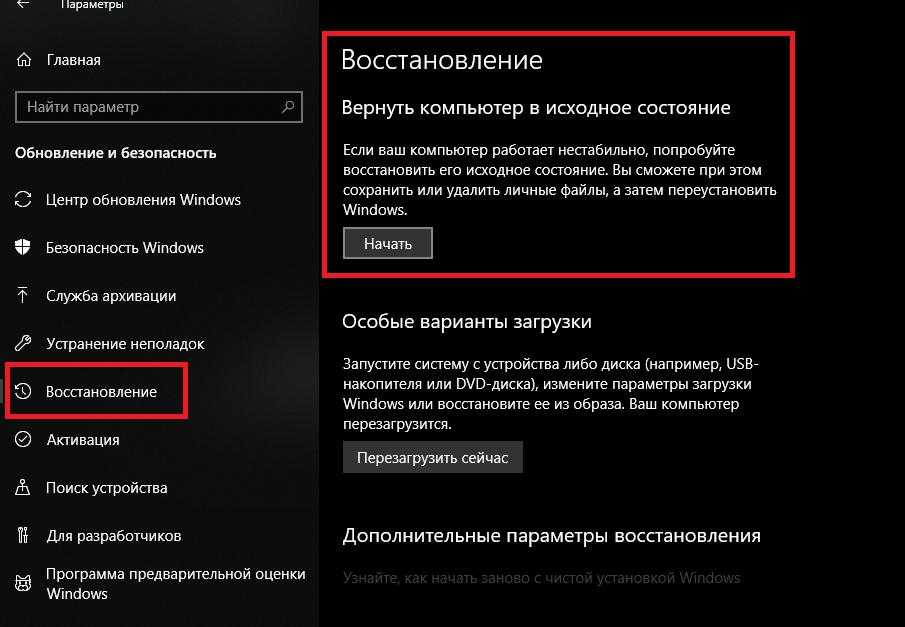 Используйте эту функцию перед обменом или утилизацией консоли Nintendo Switch.
Используйте эту функцию перед обменом или утилизацией консоли Nintendo Switch.
Вы также не сможете использовать данные программного обеспечения, сохраненные на карте microSD.
Если вы пытаетесь переформатировать консоль из-за возникновения проблемы, мы рекомендуем вам попробовать восстановить заводские настройки, не удаляя данные сохранения.
Восстановите заводские настройки в месте, где консоль может подключаться к Интернету
Если вы восстановите заводские настройки, когда консоль не подключена к Интернету, консоль не будет отменена как активная консоль для загрузок для вашей учетной записи Nintendo. Регистрация консоли будет автоматически отменена при первом запуске Nintendo eShop на ней после восстановления заводских настроек, но в то же время вы не сможете зарегистрировать другую консоль в качестве активной консоли для загрузок для вашей учетной записи Nintendo.
Прочтите информацию здесь, если вы обмениваете или избавляетесь от консоли Nintendo Switch, которая все еще зарегистрирована в качестве активной консоли для загрузки для вашей учетной записи Nintendo.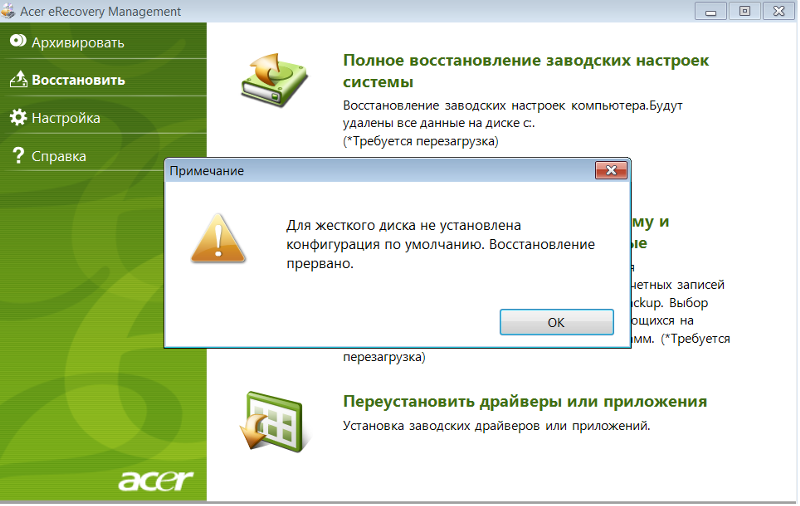
Перед восстановлением заводских настроек консоли убедитесь, что вы знаете следующее.
Восстановление заводских настроек консоли приведет к удалению всех данных, и вы больше не сможете использовать данные, сохраненные на карте microSD.
Следующие типы данных, сохраненные в системной памяти, будут удалены:
Программные данные
Сохранить данные
Скриншоты
Информация о пользователе
Nintendo Ссылка
- 9007 Регистрация. при подключении к Интернету)
Все настройки на консоли
Все информационные записи, такие как история ошибок
Вы не сможете использовать данные программного обеспечения, сохраненные на карте microSD.
Снимки экрана, сохраненные на карту microSD, не будут затронуты, и их можно будет использовать по-прежнему.
Восстановление заводских настроек консоли не повлияет на следующее:
Повторная загрузка данных программного обеспечения
Средства вашего Nintendo eShop и действия в учетной записи будут сохранены в вашей учетной записи Nintendo. Если вы свяжете свою учетную запись Nintendo с другим пользователем, вы сможете повторно загрузить данные программного обеспечения из Nintendo eShop.
Если вы свяжете свою учетную запись Nintendo с другим пользователем, вы сможете повторно загрузить данные программного обеспечения из Nintendo eShop.
Если вам не удается повторно загрузить данные программного обеспечения, убедитесь, что другая консоль не зарегистрирована в качестве активной консоли для загрузки для вашей учетной записи Nintendo. Повторная загрузка может оказаться невозможной для программного обеспечения, которое больше не распространяется.
Как восстановить заводские настройки консоли
Откройте «Системные настройки» в меню HOME, затем выберите «Система» ⇒ «Параметры форматирования» ⇒ «Восстановить заводские настройки».
Восстановление заводских настроек без удаления сохраненных данных
Помимо восстановления заводских настроек консоли и удаления всех данных, вы также можете восстановить заводские настройки без удаления данных сохранения. Если вы пытаетесь переформатировать консоль из-за возникновения проблемы, мы рекомендуем вам сначала попробовать последний метод.
Если вы решите переформатировать консоль таким образом, в системной памяти останутся следующие типы данных, а все остальные данные будут удалены:
Вы не сможете использовать данные программного обеспечения, сохраненные на карте microSD
Даже если вы восстановите заводские настройки без удаления данных сохранения, вы не сможете использовать данные программного обеспечения, сохраненные на карте microSD. Поскольку ваша информация о пользователе и ссылка на учетную запись Nintendo не будут удалены, если вы переформатируете консоль таким образом, вы можете повторно загрузить данные удаленного программного обеспечения из Nintendo eShop.
Снимки экрана, сохраненные на карту microSD, не будут затронуты, и их можно будет продолжать использовать. Повторная загрузка может оказаться невозможной для программного обеспечения, которое больше не распространяется.
Как восстановить заводские настройки, не удаляя данные сохранения
В отличие от других вариантов форматирования, это необходимо сделать, войдя в специальный режим восстановления.